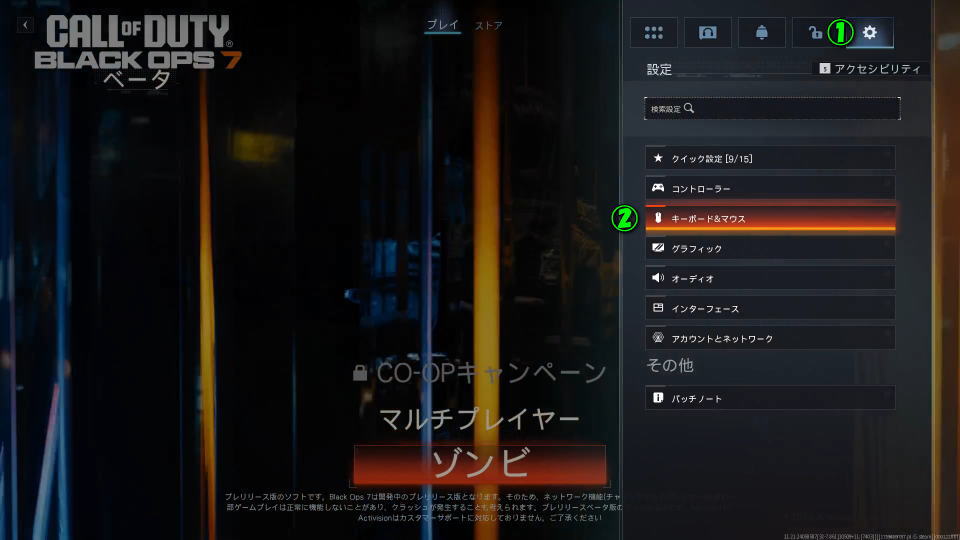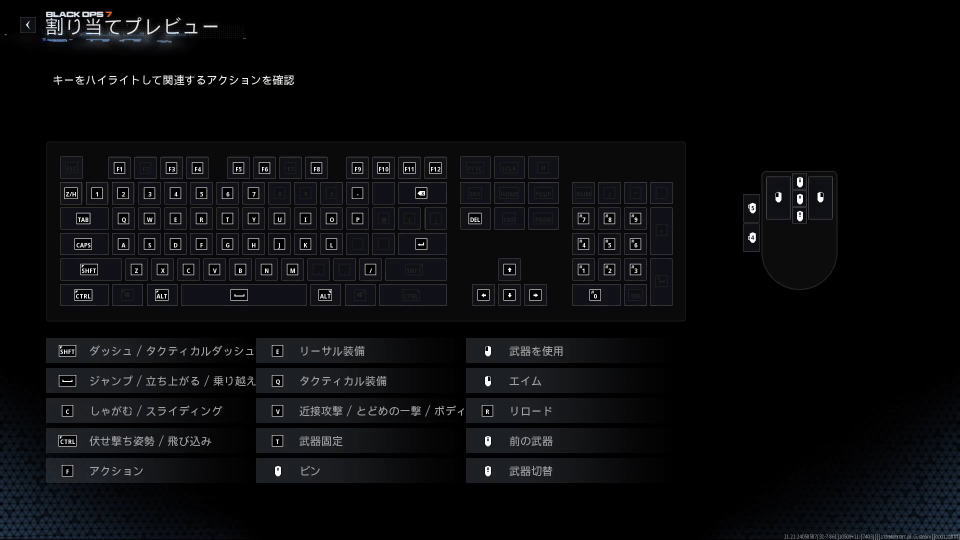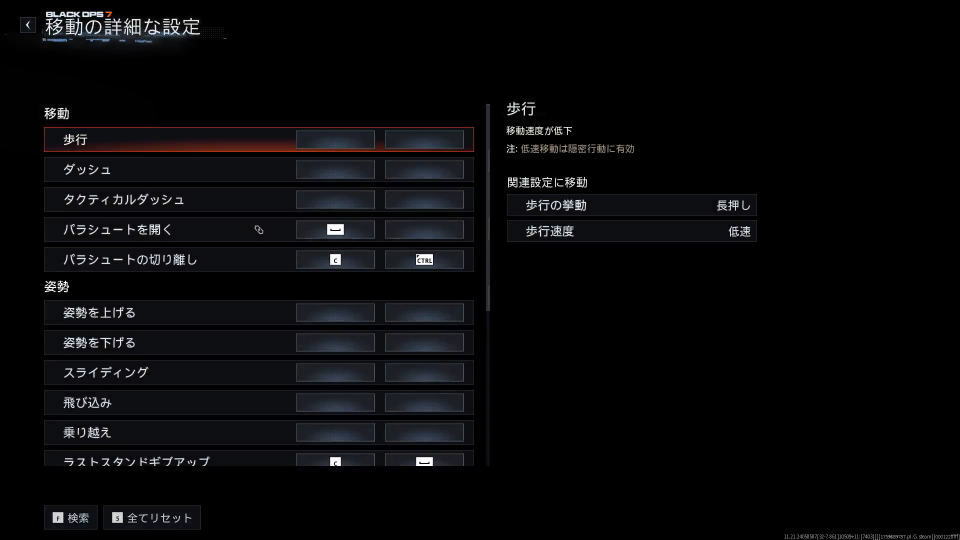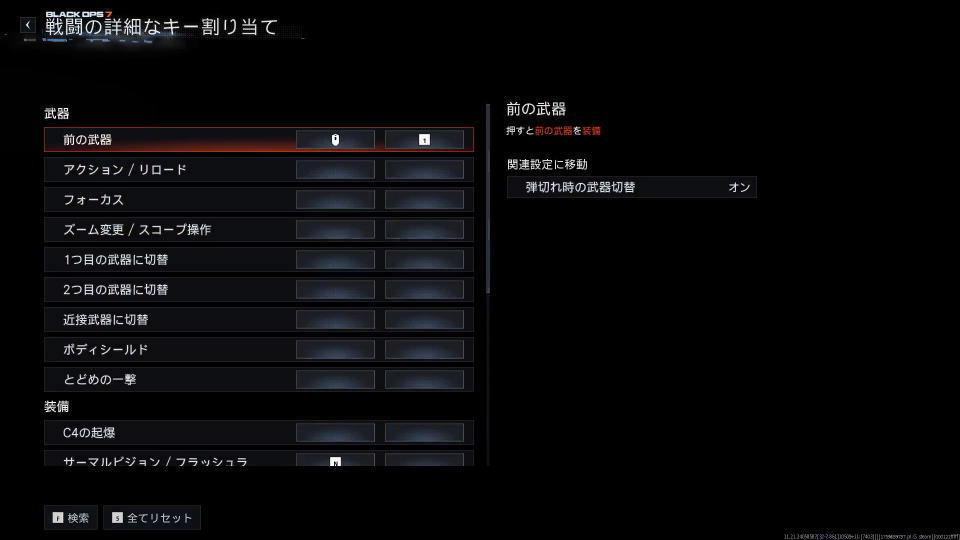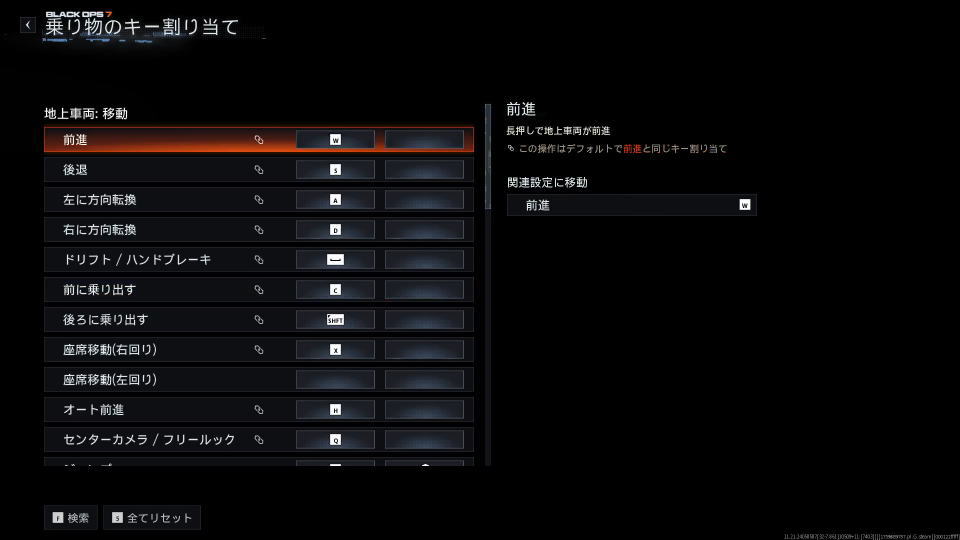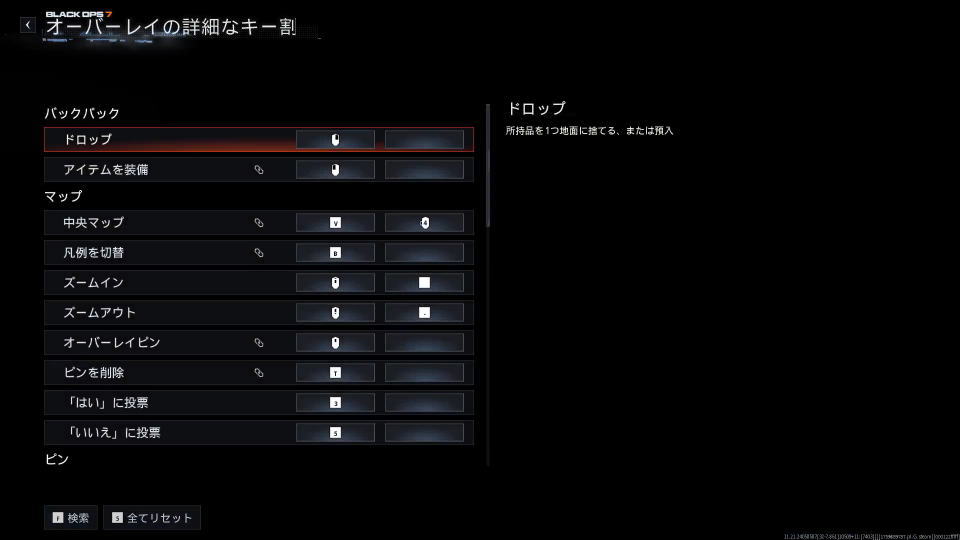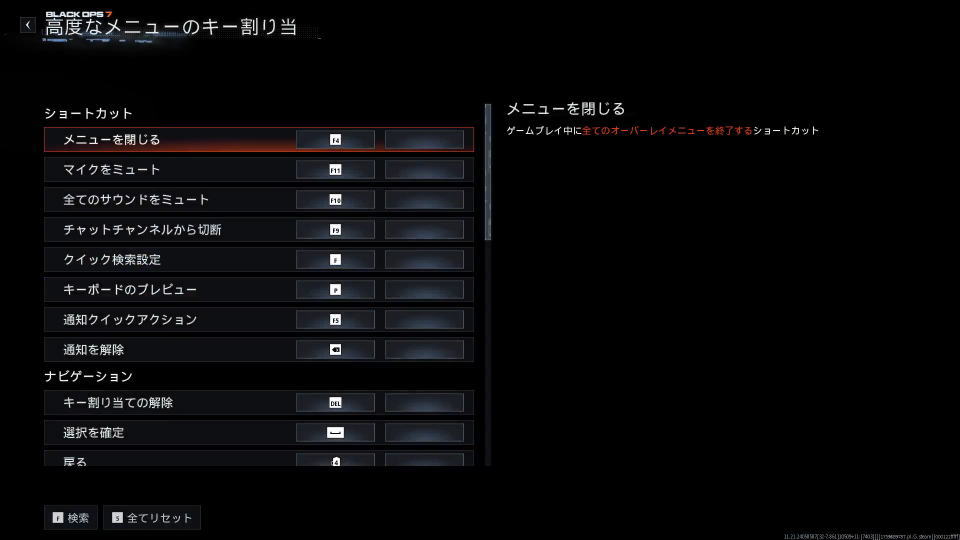敵を翻弄する進化した「オムニムーブメント」システムや、ゾンビモードを搭載した最新作のCoD: BO7。
今回の記事ではこの「Call of Duty: Black Ops 7」の操作に関わる、キーボードやの設定を解説します。
CoD: BO7のキー割り当てを確認する方法
Call of Duty: Black Ops 7の操作を確認するには、タイトルメニュー右上にある「メニュー」に進みます。
メニューに移動したら「設定」タブから「キーボード&マウス」を選択します。
キーボード&マウスに移動したら「キー割り当て」タブから「キー割り当てプレビュー」を選択します。
CoD: BO7のキーボード設定
Call of Duty: Black Ops 7の「キーボード設定」です。
また右下のフォームに「任意の文字列」を入力すると、その文字が含まれる行のみ検索できます。
| キーボード設定 | キー割り当て |
|---|---|
| 前進 | W |
| 後退 | S |
| 左へ移動 | A |
| 右へ移動 | D |
| オート前進 | H |
| ジャンプ / 立ち上がる / 乗り越え | Space |
| 伏せ撃ち姿勢 / 飛び込み | 左Ctrl |
| 姿勢切替 / スライディング / 飛び込み | マウスボタン5 |
| しゃがむ / スライディング | C |
| ダッシュ / タクティカルダッシュ | 左Shift |
| 移動の詳細な設定 | (リンク先参照) |
| ウォールジャンプ | |
| 武器を使用 | 左クリック |
| エイム | 右ウリック |
| リロード | R |
| 武器切替 | ホイール下 / 2 |
| 武器固定 | T |
| 射撃モード | B |
| 近接攻撃 / とどめの一撃 / ボディシールド | V / マウスボタン4 |
| リーサル装備 | E |
| タクティカル装備 | Q |
| フィールドアップグレード | X |
| アーマープレート / アイテムドロップ | G |
| アクション | F |
| 戦闘の詳細なキー割り当て | (リンク先参照) |
| 乗り物のキー割り当て | (リンク先参照) |
| スコアボード | Tab |
| └ カーソル有功化 | 右クリック |
| マップ | M / CapsLock |
| ピン | ホイールクリック |
| テキストチャット(最後に使用したチャットチャンネル) | Enter |
| └ テキストチャット(マッチチャンネル) | |
| └ テキストチャット(チームチャンネル) | |
| └ テキストチャット(パーティチャンネル) | |
| ゲーム内統計データ | 半角 / 全角 |
| 投票を承諾 | F8 |
| 投票を拒否 | F12 |
| オーバーレイの詳細なキー割り当て | (リンク先参照) |
| シアターモードのキー割り当て | (リンク先参照) |
| スクアッド任務オーバーレイ | /(スラッシュ) |
| ランチャーメニュー | F1 |
| ソーシャルメニュー | O(オー) |
| 設定メニュー | F3 |
| ロードアウトメニュー | F6 |
| プッシュ・トゥ・トーク | Z |
| 高度なメニューのキー割り当て | (リンク先参照) |
各詳細画面まとめ
上記のキーボード設定のうち「別ウィンドウ」に割り当てられていた項目です。
移動の詳細な設定
| 分類 | 移動の詳細な設定 | キー割り当て |
|---|---|---|
| [移動] | 歩行 | |
| [移動] | ダッシュ | |
| [移動] | タクティカルダッシュ | |
| [移動] | パラシュートを開く | Space |
| [移動] | パラシュートの切り離し | C / 左Ctrl |
| [姿勢] | 姿勢を上げる | |
| [姿勢] | 姿勢を下げる | |
| [姿勢] | スライディング | |
| [姿勢] | 飛び込み | |
| [姿勢] | 乗り越え | |
| [姿勢] | ラストスタンドギブアップ | C / Space |
| [表示] | カメラサイド切替 | |
| [表示] | 3人称視点に切替 | L |
| [表示] | パラシュートフリールック | Q |
| [表示] | センタービュー | |
| [表示] | 上を向く | |
| [表示] | 下を向く | |
| [表示] | 左を向く | |
| [表示] | 右を向く |
戦闘の詳細なキー割り当て
| 分類 | 戦闘の詳細なキー割り当て | キー割り当て |
|---|---|---|
| [武器] | 前の武器 | ホイール上 / 1 |
| [武器] | アクション / リロード | |
| [武器] | フォーカス | |
| [武器] | ズーム変更 / スコープ操作 | |
| [武器] | 1つ目の武器に切替 | |
| [武器] | 2つ目の武器に切替 | |
| [武器] | 近接武器に切替 | |
| [武器] | ボディシールド | |
| [武器] | とどめの一撃 | |
| [装備] | C4の起爆 | |
| [装備] | サーマルビジョン / フラッシュライト | N |
| [装備] | ゴブルガムスロット1 | 4 |
| [装備] | ゴブルガムスロット2 | 5 |
| [装備] | ゴブルガムスロット3 | 6 |
| [装備] | ゴブルガムメニュー | Y |
| [スコアストリーク] | スコアストリーク1 | 3 |
| [スコアストリーク] | スコアストリーク2 | 4 |
| [スコアストリーク] | スコアストリーク3 | 5 |
| [スコアストリーク] | スコアストリーク4(追加) | 6 |
| [スコアストリーク] | スコアストリーク5(ハイローラー) | 7 |
| [スコアストリーク] | 最後に獲得したスコアストリーク | K |
乗り物のキー割り当て
| 分類 | 乗り物のキー割り当て | キー割り当て |
|---|---|---|
| [地上車両:移動] | 前進 | W |
| [地上車両:移動] | 後退 | S |
| [地上車両:移動] | 左に方向転換 | A |
| [地上車両:移動] | 右に方向転換 | D |
| [地上車両:移動] | ドリフト / ハンドブレーキ | Space |
| [地上車両:移動] | 前に乗り出す | C |
| [地上車両:移動] | 後ろに乗り出す | 左Shift |
| [地上車両:移動] | 座席移動(右回り) | X |
| [地上車両:移動] | 座席移動(左回り) | |
| [地上車両:移動] | オート前進 | H |
| [地上車両:移動] | センターカメラ / フリールック | Q |
| [地上車両:移動] | ジャンプ | E / マウスボタン5 |
| [地上車両:移動] | ブースト | 左Shift |
| [地上車両:戦闘] | 射撃 / 起爆 | 左クリック |
| [地上車両:戦闘] | ズーム | 右クリック |
| [地上車両:戦闘] | 前の武器 | ホイール上 / 1 |
| [地上車両:戦闘] | 次の切替 | ホイール下 /2 |
| [地上車両:戦闘] | 乗り出す / 中に戻る | V / マウスボタン4 |
| [地上車両:戦闘] | 屋根に登る | T |
| [地上車両:戦闘] | クラクション | G |
| [航空機:移動] | 前進 | W |
| [航空機:移動] | 後退 | S |
| [航空機:移動] | 左旋回 | A |
| [航空機:移動] | 右旋回 | D |
| [航空機:移動] | 上昇 | Space |
| [航空機:移動] | 下降 | C / 左Ctrl |
| [航空機:移動] | 座席移動(右回り) | X |
| [航空機:移動] | 座席移動(左回り) | |
| [航空機:移動] | オート前進 | H |
| [航空機:戦闘] | 発射 | 左クリック |
| [航空機:戦闘] | ズーム | 右クリック |
| [航空機:戦闘] | フレアを使用 | Q |
| [航空機:戦闘] | 前の武器 | ホイール上 / 1 |
| [航空機:戦闘] | 次の切替 | ホイール下 /2 |
| [航空機:戦闘] | クラクション | G |
| [ミサイルスコアストリーク] | ミサイルの発射 / 起爆 | 左クリック |
| [ミサイルスコアストリーク] | ミサイルブースト | 左Shift |
| [ミサイルスコアストリーク] | ミサイルの減速 | 右クリック |
オーバーレイの詳細なキー割り当て
| 分類 | オーバーレイの詳細なキー割り当て | キー割り当て |
|---|---|---|
| [バックパック] | ドロップ | 右クリック |
| [バックパック] | アイテムを装備 | 左クリック |
| [マップ] | 中央マップ | V / マウスボタン4 |
| [マップ] | 凡例を切替 | B |
| [マップ] | ズームイン | ホイール上 |
| [マップ] | ズームアウト | ホイール下 |
| [マップ] | オーバーレイピン | ホイールクリック |
| [マップ] | ピンを削除 | T |
| [マップ] | 「はい」に投票 | 3 |
| [マップ] | 「いいえ」に投票 | 5 |
| [ピン] | ピンホイール | 左Alt |
| [ピン] | デンジャーピン | |
| [エモートとスプレー] | エモートメニューを開く | U / Num 5 |
| [エモートとスプレー] | スプレーメニューを開く | J / Num 0 |
| [エモートとスプレー] | エモート1(上) | Num 8 |
| [エモートとスプレー] | エモート2(右) | Num 6 |
| [エモートとスプレー] | エモート3(下) | Num 2 |
| [エモートとスプレー] | エモート4(左)/ 武器確認 | Num 4 / I(アイ) |
| [エモートとスプレー] | スプレー1(上) | Num 9 |
| [エモートとスプレー] | スプレー2(右) | Num 3 |
| [エモートとスプレー] | スプレー3(下) | Num 1 |
| [エモートとスプレー] | スプレー4(左) | Num 7 |
| [ロードアウト] | ロードアウト1に変更 | |
| [ロードアウト] | ロードアウト2に変更 | |
| [ロードアウト] | ロードアウト3に変更 | |
| [ロードアウト] | ロードアウト4に変更 | |
| [ロードアウト] | ロードアウト5に変更 | |
| [ロードアウト] | ロードアウト6に変更 | |
| [ロードアウト] | ロードアウト7に変更 | |
| [ロードアウト] | ロードアウト8に変更 | |
| [ロードアウト] | ロードアウト9に変更 | |
| [ロードアウト] | ロードアウト10に変更 |
シアターモードのキー割り当て
| 分類 | シアターモードのキー割り当て | キー割り当て |
|---|---|---|
| [カメラ&観戦] | 下 | Q |
| [カメラ&観戦] | 上 | E |
| [カメラ&観戦] | カメラ視点を変更 | 5 |
| [カメラ&観戦] | 前のプレイヤーを観戦 | Q |
| [カメラ&観戦] | 次のプレイヤーを観戦 | E |
| [メディア操作] | リプレイの一時停止 | Space |
| [メディア操作] | 巻き戻し | カーソル左 |
| [メディア操作] | 前にスキップ | カーソル右 |
| [メディア操作] | イベントを逆方向にスキップ | カーソル下 |
| [メディア操作] | イベントを前にスキップ | カーソル上 |
| [メディア操作] | スローダウン | 1 |
| [メディア操作] | スピードアップ | 2 |
| [メディア操作] | 記録 | R |
| [HUD] | 操作UIを切替 | 3 |
| [HUD] | HUDを切替 | G |
高度なメニューのキー割り当て
| 分類 | 高度なメニューのキー割り当て | キー割り当て |
|---|---|---|
| [ショートカット] | メニューを閉じる | F4 |
| [ショートカット] | マイクをミュート | F11 |
| [ショートカット] | 全てのサウンドをミュート | F10 |
| [ショートカット] | チャットチャンネルから切断 | F9 |
| [ショートカット] | クイック検索設定 | F |
| [ショートカット] | キーボードのプレビュー | P |
| [ショートカット] | 通知クイックアクション | F5 |
| [ショートカット] | 通知を解除 | Back Space |
| [ナビゲーション] | キー割り当ての解除 | Delete |
| [ナビゲーション] | 選択を確定 | Space |
| [ナビゲーション] | 戻る | マウスボタン4 |
| [ナビゲーション] | 前のタブへ移動 | Q |
| [ナビゲーション] | 次のタブへ移動 | E |
| [ナビゲーション] | 上移動 | W / カーソル上 |
| [ナビゲーション] | 下移動 | S / カーソル下 |
| [ナビゲーション] | 左移動 | A / カーソル左 |
| [ナビゲーション] | 右移動 | D / カーソル右 |
| [ナビゲーション] | 次へ移動 | Tab |
| [ナビゲーション] | コンテキストメニューを開く | 右Alt |
| [ナビゲーション] | サイドナビゲーションピップス | 4 |
| [メニューアクション] | メニューアクション1 | R |
| [メニューアクション] | メニューアクション2 | 5 |
| [メニューアクション] | メニューアクション3 | 1 |
| [メニューアクション] | メニューアクション4 | 2 |
| [メニューアクション] | メニューアクション5 | 3 |
| [メニューアクション] | メニューアクション6 | B |
| [メニューアクション] | メニューアクション7 | C |
| [メニューアクション] | メニューアクション8 | G |
| [メニューアクション] | メニューアクション9 | T |
| [メニューアクション] | メニューアクション10 | Y |
CoD: BO7のキー割り当てプリセット
Call of Duty: Black Ops 7には「全6種類」のキー割り当てプリセットがあります。
CoD: BO7のキー割り当てプリセット
- カスタム
- デフォルト
- クラシック
- シンプル
- 左利き用
- ローモーターストレイン
CoD: BO7のコントローラー設定
ちなみに「CoD: BO7のコントローラー設定」は、別記事で詳しく解説しています。
-

-
【CoD: BO7】コントローラー設定【操作方法】
エキサイティングな6v6のマップ16種に加えて20v20のマップ2種が登場する、シリーズ最新作のCoD: BO7。
今回の記事ではこの「Call of Duty: Black Ops 7」の操作に関わる、コントローラーの設定を解説します。続きを見る
Xbox Game Passの価格を見る
Game Pass Ultimateは2025年10月1日から、従来の約2倍となる「2,750円」に価格改定されました。
-

-
Xbox Game Pass がアップデート: Essential、Premium、Ultimate プランのご紹介 - Xbox Wire Japan
これまで以上にプレイヤーのプレイスタイルに寄り添う 3 つの新しい Game Pass プランをご紹介します
続きを見る
今価格改定前の「1,450円」で使えるのは、Amazonだけです。
過去の記事
-



-
【Game Pass】お得に変換する方法【Ultimate】
新作を発売日からプレイでき、クラウドを含めた豊富なゲームが遊び放題になるXbox Game Pass Ultimate。
今回の記事では下位のXbox Game Pass Coreを、上位の「Xbox Game Pass Ultimate」へお得に変換します。続きを見る